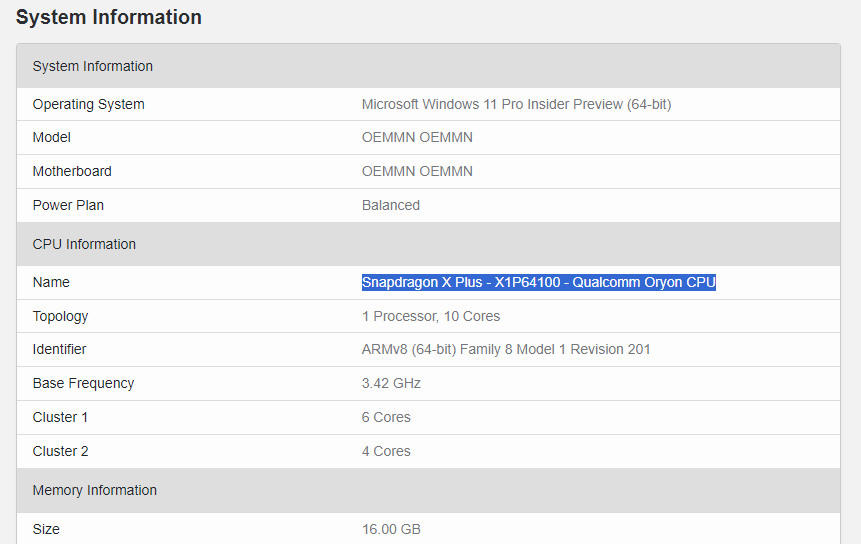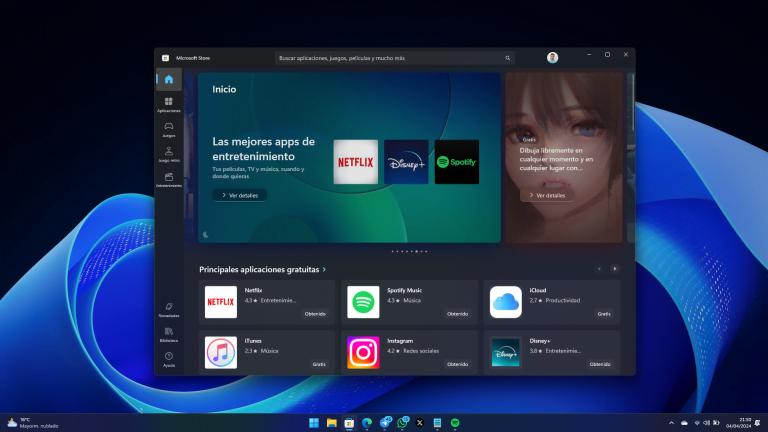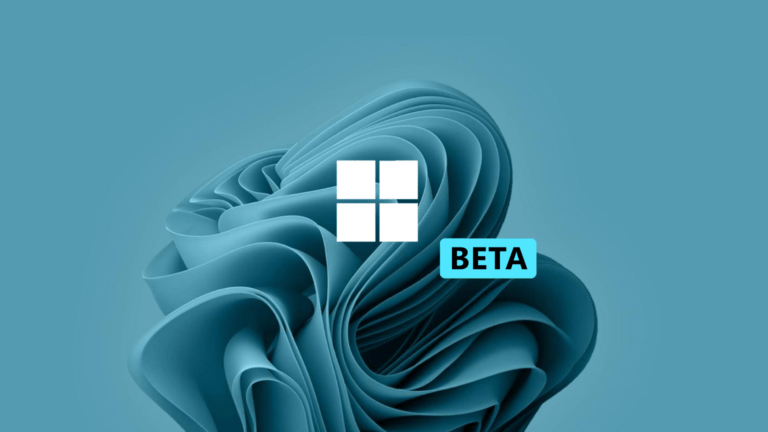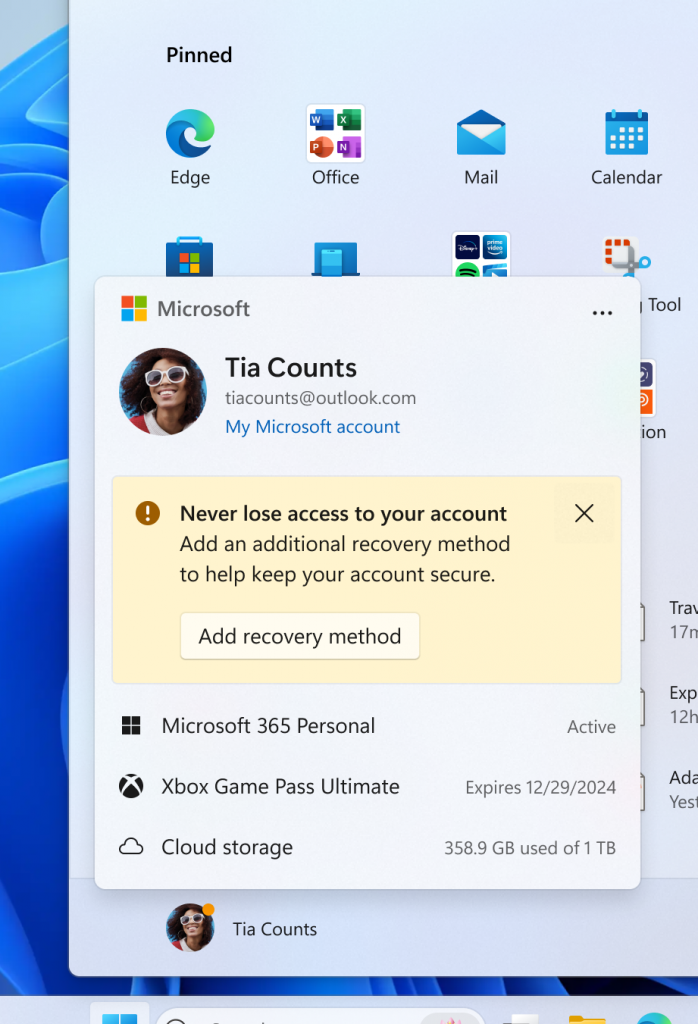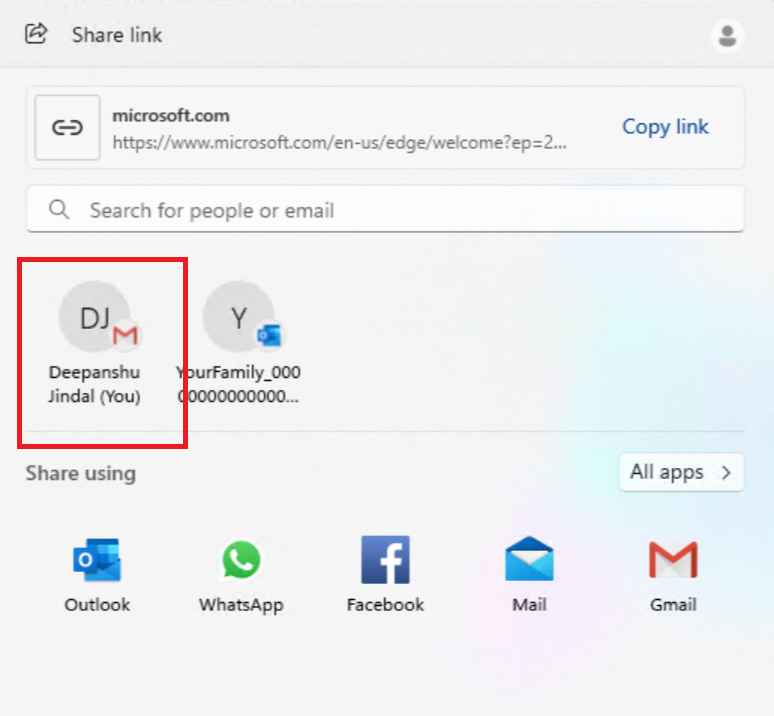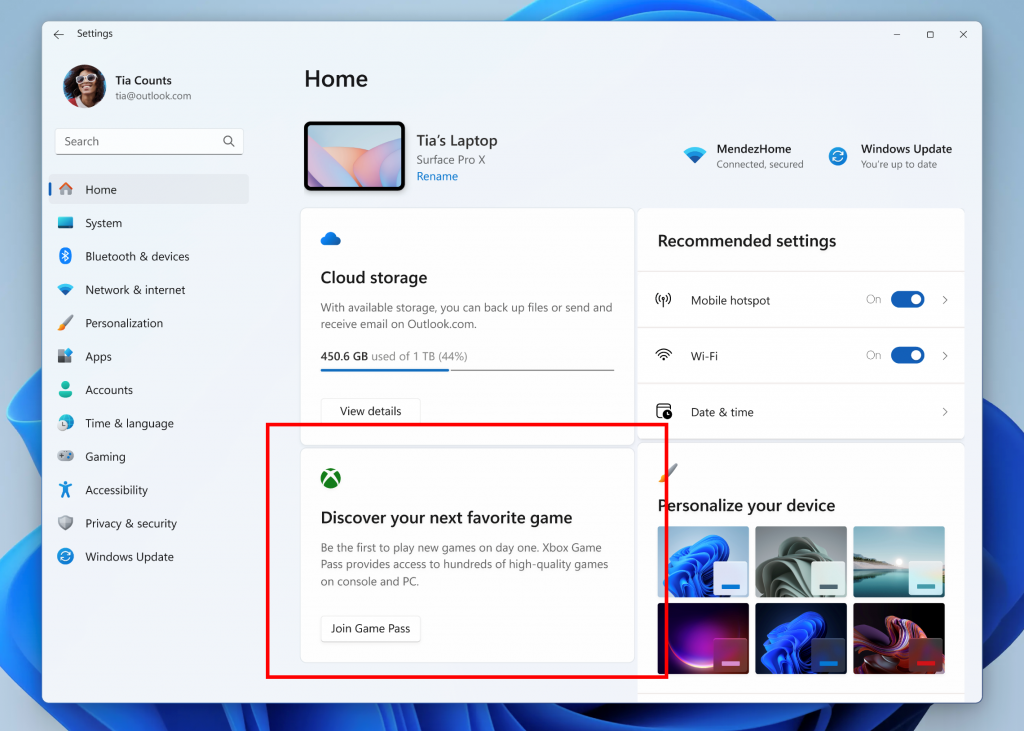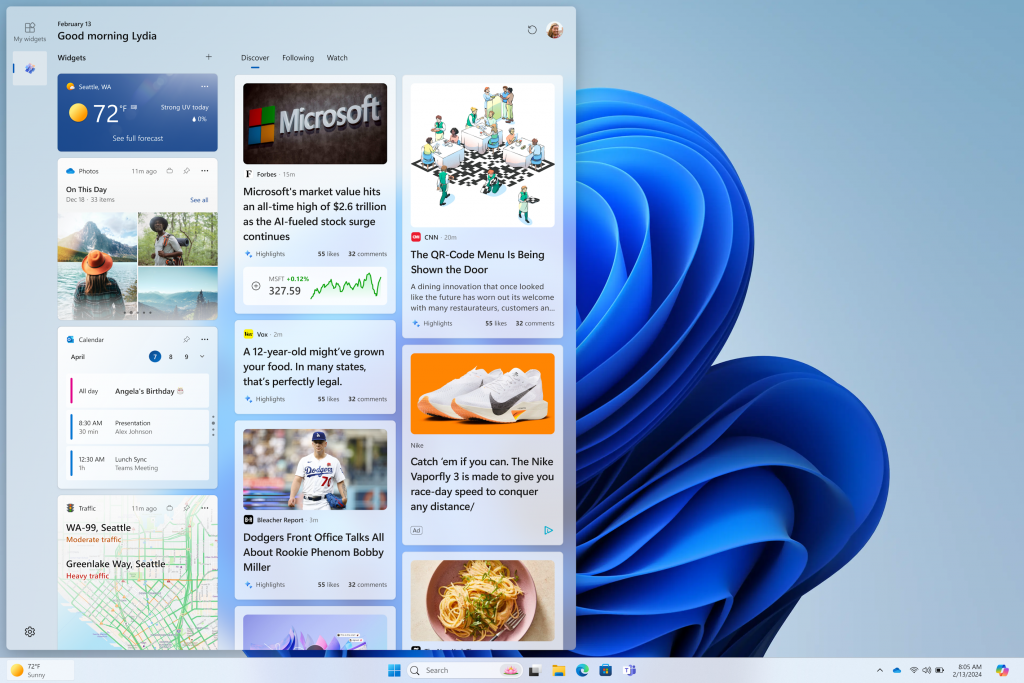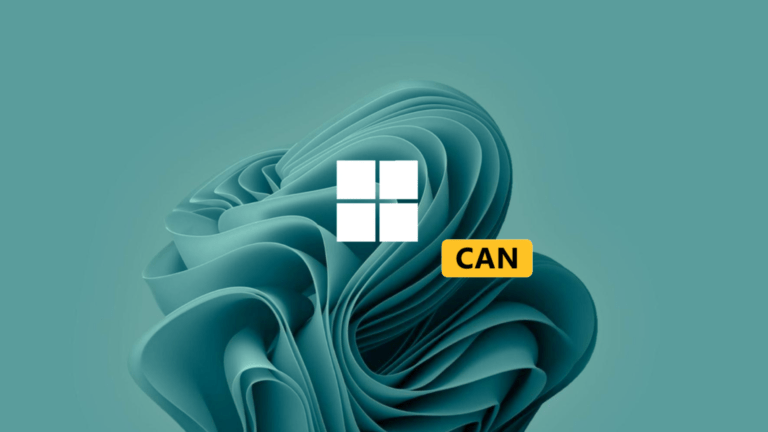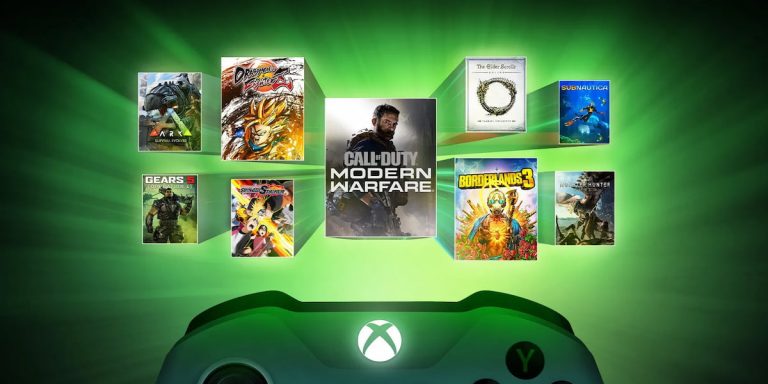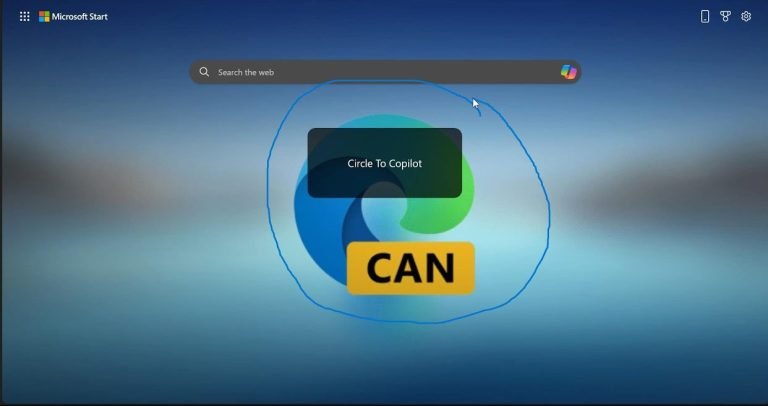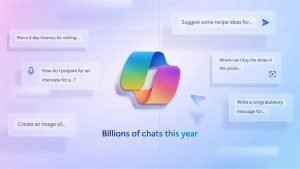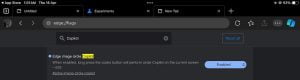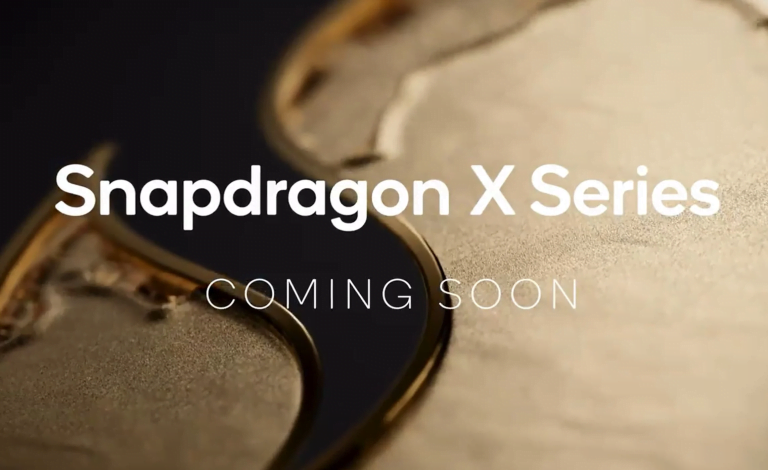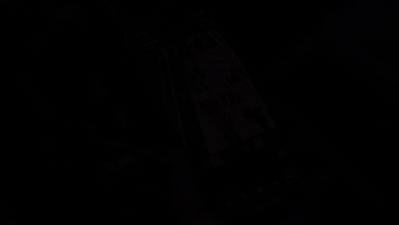La tecnología avanza a pasos agigantados, y Microsoft no se queda atrás. La compañía ha anunciado recientemente su intención de mejorar el proceso de fabricación de sus dispositivos Surface mediante la integración de Inteligencia Artificial (IA) y Machine Learning. Este enfoque no solo promete optimizar la producción, sino también ahorrar tiempo y recursos.
El equipo de diseño de Surface, pionero en utilizar soluciones de Inteligencia Artificial
El equipo de Microsoft Surface y Azure ha utilizado la tecnología de computación de alto rendimiento de Azure para transformar su proceso de diseño. Según Prasad Raghavendra, Ingeniero Principal y diseñador estructural de Microsoft, la integración del software de Análisis de Elementos Finitos (FEA) Abaqus en Azure HPC en 2016 supuso un cambio radical. Abaqus permitió pasar de servidores locales a Azure HPC. Su primer caso de uso fue realizar simulaciones estructurales a nivel de producto para Surface Pro 4 y el primer Surface Laptop.
Este cambio ha permitido a los analistas convertir conceptos de diseño digitales creados en sistemas de diseño asistido por computadora (CAD) en el modelo FEA. Esto facilita la ejecución de numerosas pruebas en diferentes condiciones de fiabilidad en un entorno virtual, en lugar de realizar el proceso físicamente paso a paso.
Como resultado, el equipo ha podido ejecutar cientos de simulaciones para evaluar la viabilidad de las ideas de diseño propuestas. Esto ha simplificado la selección de ideas potenciales que luego se convierten en prototipos para un análisis más detallado.
Abaqus, el modelo de IA ejecutado en Azure HPC para diseño de dispositivos
Mirando hacia el futuro, Microsoft planea continuar utilizando prototipos digitales (modelo FEA) para simulaciones en clústeres de Azure HPC. La empresa busca aprovechar aún más la IA y el aprendizaje automático en la fabricación y desarrollo de futuros dispositivos Surface. Con la reciente presentación de su nueva línea de dispositivos Surface orientados a los negocios, como Surface Pro 10 y Surface Laptop 6, la visión de Microsoft de un futuro impulsado por la IA parece más cercana que nunca.
Además, con la reestructuración de su departamento de ingeniería de Windows y Surface, y la venta de piezas de repuesto para PCs Surface directamente desde la Microsoft Store, Microsoft sigue demostrando su compromiso con la innovación y la reparabilidad de sus dispositivos. Esta estrategia no solo beneficia a los consumidores, sino que también refleja una tendencia creciente hacia la sostenibilidad en la industria tecnológica.